Windows安装程序cpu占用高怎么回事 Windows安装程序cpu占用高七种解决方法
Windows系统安装程序时发现cpu占用一直很高,长期如此会导致电脑运行缓慢,严重时还出现卡顿、崩溃的问题,这可能是某个程序占用率大,或者是某个系统服务导致的,关于此疑问,小编整理Windows系统安装程序cpu占用高的七种解决方法,一起来学习看看。
解决方法如下:
1、安装的某个软件所致
你去看下任务管理器里的什么软件占用CPU过高,例如鲁大师,将其关闭,无用的软件可以卸载。
2、后台软件开的太多导致
或者后台软件开的太多,请及时关闭不用的软件。可能在开机的时候,很多软件都开机自启,也没有关闭,我们可以禁用开机自启的软件。任务管理器也可以使用Ctrt + Alt + del组合键打开,将所有的第三方软件在启动选项中禁用了,这些软件就不会在开机之后自动启动打开了,我们重新启动电脑,来看看CPU占用情况。
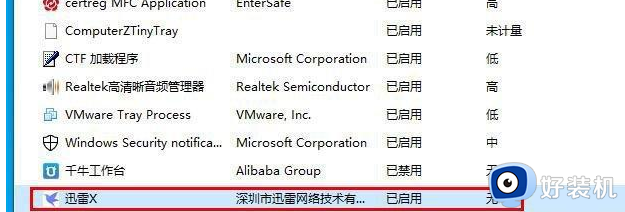
3、后台更新系统导致
windows10后台自动更新会占用内存、CPU资源,所以我们建议将系统自动更新关闭,如果需要更新的时候再将其打开。首先我们右键点击“此电脑”,选择“管理”。再打开服务和应用程序→服务,然后找到一个WINDOWS update并双击打开,启动类型里面选择禁用,然后在恢复选项“第一,第二次失败都选择无操作”。
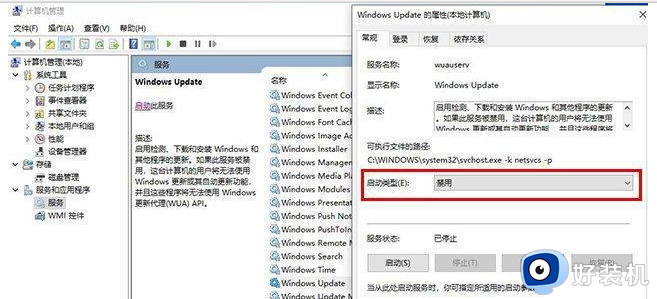
4、windows10系统关闭defender
首先右键“开始”菜单按钮,点击“运行”,输入“gpedit.msc”,打开“本地组策略编辑器”,依次选择“计算机配置”-“管理模板”-“Windows组件”-“Windows Defender防病毒程序”。
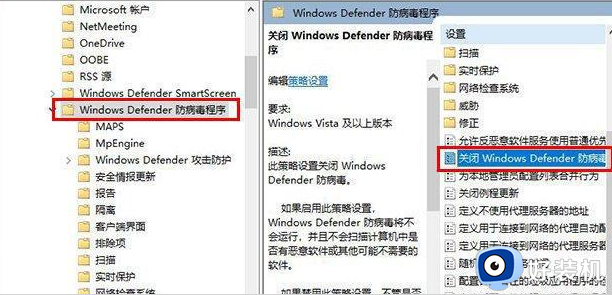
找到“关闭Windows Defender防病毒程序”选项,右键“编辑“,选择“已启用”,将Windows Defender,确定即可。
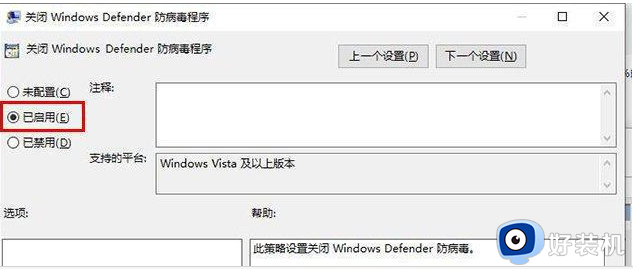
5、可能是中毒导致的
木马病毒等恶意程序可能在后台偷偷耗尽你的电脑资源,我们可以尝试使用杀毒软件对电脑进行全盘扫描,查看电脑中是否有隐藏的恶意程序。
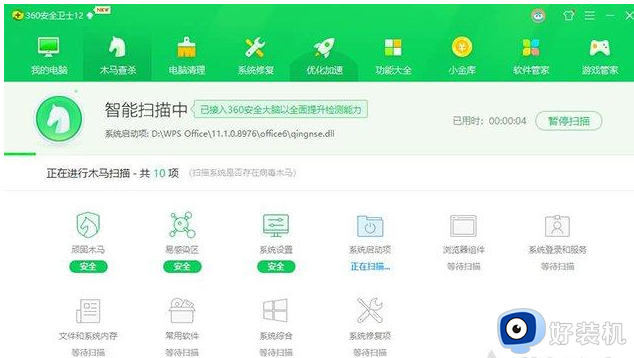
6、搜索助手小娜Cortana(SearchUI.exe)所致
在1903版本的更新中,搜索助手小娜SearchUI.exe出现了BUG,即便你禁用Cortana,SearchUI.exe进程依然会运行,但平常都是默默待在后台,用户根本不会察觉。我们将其禁用SearchUI.exe程序试试。快捷键Win+R打开运行对话框,输入“regedit”打开注册表,依次展开路径:
ComputerHKEY_CURRENT_USERSoftwareMicrosoftWindowsCurrentVersionSearch
在右侧找到“BingSearchEnabled”,双击将数值从0变为1(代表启用),或者直接删掉这个条目,就OK了。
7、重新安装系统或者更新系统
可能是因为windows10某个版本的系统补丁导致的,你找不到原因可以更新系统,升级更高版本系统,或者重新安装系统即可解决,亲测有效。首先我们点击“开始”菜单,再点击“设置”,在windows设置中,点击“更新和安全”,点击“检查更新”,即可更新windows10操作系统。
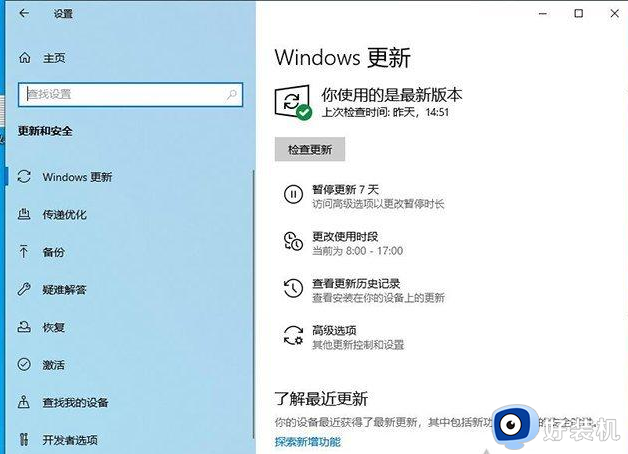
上述介绍Windows安装程序cpu占用高的七种解决方法,简单设置之后,电脑cpu占用就降低了。
Windows安装程序cpu占用高怎么回事 Windows安装程序cpu占用高七种解决方法相关教程
- Cxuiusvc Service占用CPU怎么回事 Cxuiusvc Service占用内存过高的两种解决方法
- 打开360浏览器CPU就增高怎么回事 打开360浏览器CPU就增高两种解决方法
- 谷歌浏览器cpu占用高怎么回事 谷歌浏览器cpu占用过高如何解决
- 电脑cpu占用太高如何解决 电脑cpu占用太高的两种解决方法
- wmi provider host占用高可以关闭吗 wmi provider host占用cpu高的解决方案
- windowsupdate占用cpu多怎么办 windowsupdate占用cpu高的解决方法
- cxuiusvc service占用太多cpu怎么办 cxuiusvc service cpu占用过高怎么解决
- wmi provider host占cpu如何解决 快速关闭wmi provider host进程的方法
- 雷电模拟器cpu占用过高怎么回事 雷电模拟器cpu占用率过高如何解决
- 系统空闲进程为什么占CPU很高 电脑系统空间进程占cpu很高如何处理
- 电脑无法播放mp4视频怎么办 电脑播放不了mp4格式视频如何解决
- 电脑文件如何彻底删除干净 电脑怎样彻底删除文件
- 电脑文件如何传到手机上面 怎么将电脑上的文件传到手机
- 电脑嗡嗡响声音很大怎么办 音箱电流声怎么消除嗡嗡声
- 电脑我的世界怎么下载?我的世界电脑版下载教程
- 电脑无法打开网页但是网络能用怎么回事 电脑有网但是打不开网页如何解决
电脑常见问题推荐
- 1 b660支持多少内存频率 b660主板支持内存频率多少
- 2 alt+tab不能直接切换怎么办 Alt+Tab不能正常切换窗口如何解决
- 3 vep格式用什么播放器 vep格式视频文件用什么软件打开
- 4 cad2022安装激活教程 cad2022如何安装并激活
- 5 电脑蓝屏无法正常启动怎么恢复?电脑蓝屏不能正常启动如何解决
- 6 nvidia geforce exerience出错怎么办 英伟达geforce experience错误代码如何解决
- 7 电脑为什么会自动安装一些垃圾软件 如何防止电脑自动安装流氓软件
- 8 creo3.0安装教程 creo3.0如何安装
- 9 cad左键选择不是矩形怎么办 CAD选择框不是矩形的解决方法
- 10 spooler服务自动关闭怎么办 Print Spooler服务总是自动停止如何处理
